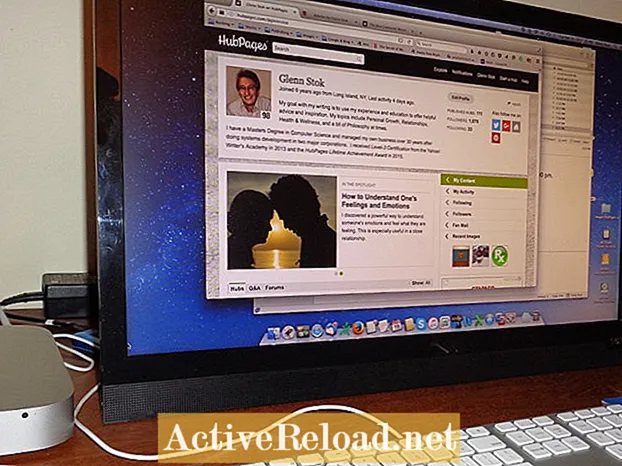విషయము
- నేను ఆపిల్ మాక్కి మారాలని ఎందుకు నిర్ణయించుకున్నాను
- ఐమాక్ను మాక్ మినీతో పోల్చడం
- 16 ప్రధాన మాకోస్ విడుదలలు
- మాక్ మినీ 2012, 2014 మరియు 2020 పోలిక
- ఎక్కువ యూజర్ యాక్సెస్ చేయగల మెమరీ లేదు
- ఆపిల్ లేమాన్ కోసం విషయాలు సరళంగా చేస్తుంది
- ఎలా కాపీ చేసి పేస్ట్ చేయాలి
- క్లిక్ చేయడానికి ముందు సఫారి యొక్క స్థితి పట్టీలో URL ని ఎలా చూపించాలి
- సఫారిలో డెవలపర్ మెనుని ఎలా ప్రారంభించాలి
- వెబ్ పేజీ మూల కోడ్ను ఎలా చూడాలి
- మ్యాజిక్ మౌస్ సాధారణంగా ఎలా పని చేయాలి
- హ్యాండి ఫైల్ వినియోగ లక్షణాలు
- ఫైండర్లో ఫైళ్ళకు మార్గం ఎలా చూపించాలి
- ఫైండర్ ఫైళ్ళను ఎలా నిర్వహిస్తుంది
- మర్చిపోయిన ఫైళ్ళను ఎలా కనుగొనాలి
- రంగు కోడ్లతో ఫైల్లను ట్యాగ్ చేయడం
- ఒకే ఫైల్ను రెండుసార్లు తెరవకుండా రక్షణ
- మాట్లాడే సమయం మరియు హెచ్చరికలు
- డిక్టేషన్
- రిమైండర్ అనువర్తనం
- HP ప్రింటర్ / స్కానర్తో అనుకూలత
- Mac కోసం Microsoft Office
- హానికరమైన సాఫ్ట్వేర్ నుండి రక్షణ
- మాకోస్ ఫైర్వాల్లో స్టీల్త్ మోడ్
- Mac విండోలో MS Windows ను ఎలా అమలు చేయాలి
- హార్డ్ డ్రైవ్ Vs. ఘన స్థితి
- PC నుండి Mac కి ఫైళ్ళను కాపీ చేయడం ఎలా
- బ్యాకప్ మరియు రికవరీ కోసం టైమ్ మెషీన్ను ఎలా ఉపయోగించాలి
- Mac లో Microsoft Word మరియు Excel ను ఉపయోగించడం
- DVD డ్రైవ్ లేకపోవడం ఆందోళన కాదు
- సమయం ఖర్చు ఆదా చేసిన వనరు
- సారాంశముగా
- సూచన
గ్లెన్ స్టోక్ మాస్టర్ ఆఫ్ సైన్స్ డిగ్రీ కలిగిన సాంకేతిక రచయిత. అతను వినియోగదారుల కోసం ఉత్పత్తులను అంచనా వేస్తాడు మరియు వాటి లక్షణాలను స్పష్టంగా వివరిస్తాడు.
మీరు ఆపిల్ మాక్ పొందడం గురించి ఆలోచిస్తున్న విండోస్ పిసి యూజర్నా? నేను మైక్రోసాఫ్ట్ ఉపయోగించి 30 సంవత్సరాల తరువాత మారాను, నేను ఏమి నేర్చుకున్నాను మరియు పరివర్తన చేయడానికి నేను ఏమి చేయాలో మీకు చెప్తాను.
నాకు కంప్యూటర్ సైన్స్ లో మాస్టర్స్ డిగ్రీ ఉంది, కాబట్టి నేను దీన్ని తేలికగా కనుగొన్నాను. కానీ నేను పరిష్కరించడానికి అవసరమైన విషయాలు ఉన్నాయి. చివరికి, అది విలువైనదే. నేను మీ కోసం సులభతరం చేస్తాను.
ఈ వ్యాసం సుదీర్ఘమైనది, కానీ ఉపశీర్షికలను బ్రౌజ్ చేయడానికి సంకోచించకండి మరియు మీకు ముఖ్యమైనది చదవండి. ప్రమేయం ఉన్న సాంకేతిక వివరణల్లోకి నేను రాలేను. ఈ వ్యాసం యొక్క ఉద్దేశ్యం ఆపిల్ మాకోస్ మరియు మైక్రోసాఫ్ట్ విండోస్ మధ్య వ్యత్యాసాన్ని మీకు చూపించడం.
నేను ఆపిల్ మాక్కి మారాలని ఎందుకు నిర్ణయించుకున్నాను
నేను క్రొత్త పిసిని కొనడానికి సిద్ధంగా ఉన్నప్పుడు, నేను ధరపై పరిశోధన చేయడం ప్రారంభించాను. విండోస్ ఇకపై నాకు అవసరమైన అనువర్తనాలను చేర్చలేదని నేను ఆశ్చర్యపోయాను, నా ఇమెయిల్ కోసం lo ట్లుక్ మరియు డాక్యుమెంట్ ఫైళ్ళను వ్రాయడానికి MS వర్డ్. ఇవి ఇప్పుడు అదనపు ఖర్చు.
ఆపిల్ ఇమెయిల్ మరియు క్యాలెండర్ వంటి ఉపయోగకరమైన అనువర్తనాలను కలిగి ఉంది. మరియు ఇతర అనువర్తనాలు PC లో సమానమైన వాటి కంటే చాలా తక్కువ ఖర్చుతో కూడుకున్నవి.
నేను వంటి డైహార్డ్ ఎంఎస్ ఆఫీస్ వినియోగదారులు ఆపిల్తో నష్టపోరు. మైక్రోసాఫ్ట్ మాక్-అనుకూల వెర్షన్ను చేస్తుంది. నేను దీన్ని ఉపయోగిస్తున్నాను మరియు ఇది నా పాత ఫైల్లతో పూర్తిగా అనుకూలంగా ఉంది మరియు ఇది కార్యాచరణను పోలి ఉంటుంది.
నా డెస్క్టాప్ను ఆపిల్కు మార్చడానికి బలమైన ప్రేరేపించే అంశం ఏమిటంటే, నేను ఇప్పటికే ఐప్యాడ్ మరియు ఐఫోన్ వంటి అనేక ఆపిల్ ఉత్పత్తులను కలిగి ఉన్నాను. నా డెస్క్టాప్ కోసం ఐమాక్ పొందే సమయం ఆసన్నమైందని, అందువల్ల నేను పూర్తిగా ఆపిల్ పర్యావరణ వ్యవస్థలో ఉన్నాను.
ప్రయోజనం ఏమిటంటే, నా పరికరాలన్నీ ఆపిల్ యొక్క ఐక్లౌడ్ ద్వారా ఒకదానితో ఒకటి సమకాలీకరించగలవు. ఉదాహరణకు, నేను ఒక పరికరంలో రిమైండర్ను సెట్ చేసినప్పుడు, అది మరొకటి కూడా అందుబాటులో ఉంటుంది. నా డెస్క్టాప్లోని నా పరిచయాలకు నేను చేసే ఏవైనా చేర్పులు నా ఐఫోన్లోని నా పరిచయాలలో ఉన్నాయి. సరిగ్గా అమలు చేసినప్పుడు ఆధునిక సాంకేతిక పరిజ్ఞానం యొక్క ప్రయోజనం అది.
ఐమాక్ను మాక్ మినీతో పోల్చడం
నేను ఆపిల్తో వెళ్లాలని నిర్ణయించుకున్న తర్వాత, నేను తాజా ఐమాక్ను మాక్ మినీతో పోల్చాను. ఐమాక్ నాకు నచ్చలేదు ఎందుకంటే ఇది స్క్రీన్లో నిర్మించిన సీలు చేసిన కంప్యూటర్. హార్డ్ డ్రైవ్ క్రాష్ అయితే, దాన్ని మీరే మార్చడానికి మీరు దాన్ని తెరవలేరు.
లోపలికి వెళ్ళడానికి గాజు తెరను తొక్కడానికి ఆపిల్ ఒక నిర్దిష్ట మార్గాన్ని కలిగి ఉంది. కొత్త బ్యాటరీని వ్యవస్థాపించాల్సిన అవసరం వచ్చినప్పుడు ఐప్యాడ్ మరియు ఐఫోన్తో కూడా ఇది జరుగుతుంది. సహజంగానే, ఇది తుది వినియోగదారుకు చేయవలసిన పని కాదు.
ఐమాక్ రెండు స్క్రీన్ పరిమాణాలలో లభిస్తుంది: 21.5-అంగుళాలు మరియు 27-అంగుళాలు. చిన్న పరిమాణానికి మెమరీని మార్చడానికి యూజర్ యాక్సెస్ లేదు. మీకు ఎప్పుడైనా అవసరమైన అన్ని మెమరీతో మీరు దీన్ని కొనుగోలు చేయాలి. ఇతర తయారీదారులు తయారుచేసిన ఇలాంటి ప్రీమియం-నాణ్యత మెమరీ కంటే ఇది చాలా ఖరీదైనది.
నేను నిగనిగలాడే స్క్రీన్ను కూడా ఇష్టపడలేదు. ఇది అద్దంలా కాంతిని ప్రతిబింబిస్తుంది. నేను నా స్వంత మానిటర్లను కలిగి ఉండాలని కోరుకున్నాను. మీరు Mac మినీతో ఏదైనా మానిటర్ను ఉపయోగించవచ్చు.
నేను నిజంగా మానిటర్ కోసం 1080p HD టీవీని కొనుగోలు చేయడం ద్వారా డబ్బు ఆదా చేసాను. ఇది దాని HDMI పోర్ట్ ద్వారా Mac కి అనుసంధానిస్తుంది. మంచి హెచ్డిటివికి ఐమాక్ స్క్రీన్ మాదిరిగానే నాణ్యత ఉందని నేను కనుగొన్నాను.1
16 ప్రధాన మాకోస్ విడుదలలు
నేను మాక్ మినీతో మరింత సుఖంగా ఉన్నాను ఎందుకంటే ఇది ఐమాక్ కంటే సరళమైనది మరియు తక్కువ ఖర్చు అవుతుంది. ఐమాక్లో పనిచేసే అదే మాకోస్ మరియు అనువర్తనాలను ఉపయోగిస్తున్నందున పరిమితులు లేవు.
నేను హార్డ్ డ్రైవ్ కాకుండా 256GB సాలిడ్-స్టేట్ డ్రైవ్తో 2012 డిసెంబరు చివరిలో 2012 మోడల్ను కొనుగోలు చేశాను. సాలిడ్-స్టేట్ డ్రైవ్తో మీకు లభించే అదనపు వేగాన్ని నేను కోరుకున్నాను, మరియు 256 గిగాబైట్లు నాకు సరిపోతాయి.
కలిగి ఉంది పర్వత సింహం నేను కొన్నప్పుడు ఇన్స్టాల్ చేయబడింది. మైక్రోసాఫ్ట్ అప్గ్రేడ్ల కోసం ప్రజలు చెల్లించాల్సిన అవసరం ఉంది, అయితే ఆపిల్ ఎల్లప్పుడూ వినియోగదారులను తాజా మాకోస్కు ఉచితంగా అప్గ్రేడ్ చేస్తుంది. అప్పటి నుండి, నేను అప్గ్రేడ్ చేసాను మొజావే.
2019 చివరి నాటికి, కాటాలినా 16 వ ప్రధాన మాకోస్ విడుదల. నేను ఇంకా దీనికి అప్గ్రేడ్ చేయలేదు ఎందుకంటే ఇది 64-బిట్ సాఫ్ట్వేర్కు మాత్రమే మద్దతిస్తుంది మరియు నేను భర్తీ చేయని పాత 32-బిట్ అనువర్తనం ఇప్పటికీ ఉంది.2
నేను ఇప్పుడు ఎనిమిది సంవత్సరాలుగా నా మాక్ మినీని కలిగి ఉన్నాను. 2020 మోడల్ 8 వ జనరేషన్ ఇంటెల్ కోర్ ప్రాసెసర్ను ఉపయోగిస్తుంది, దీనికి ఎక్కువ శక్తిని ఇస్తుంది. వారు మరింత మెరుగ్గా ఉన్నందున నేను తదుపరి విడుదలను కొనాలని నిర్ణయించుకుంటాను. అంతేకాకుండా, నా చివరి 2012 మోడల్ కాటాలినా తరువాత తదుపరి మాకోస్ను అమలు చేయదు.
కింది పట్టిక వివిధ నమూనాల మధ్య వ్యత్యాసాన్ని చూపుతుంది.
మాక్ మినీ 2012, 2014 మరియు 2020 పోలిక
| మాక్ మినీ 2012 MD388LL / A. | మాక్ మినీ 2014 MGEN2LL / A. | మాక్ మినీ 2020 MXNF2LL / A. |
|---|---|---|
2.3 GHz ఇంటెల్ క్వాడ్-కోర్ i7 | 2.6 GHz ఇంటెల్ డ్యూయల్ కోర్ i5 | 3.6 GHz ఇంటెల్ కోర్ i3 క్వాడ్-కోర్ |
4 నుండి 16 GB SDRAM | 8 నుండి 16 GB SDRAM | 8 నుండి 64 జిబి డిడిఆర్ 4 ర్యామ్ |
1 టిబి 5400 ఆర్పిఎం హెచ్డి లేదా 256 జిబి ఎస్ఎస్డి | 1 టిబి 5400 ఆర్పిఎం హెచ్డి లేదా 256 జిబి ఎస్ఎస్డి | 256 GB నుండి 2TB PCIe SSD |
1 పిడుగు పోర్ట్ (10 Gb / s) | 2 పిడుగు పోర్టులు (Ver 2) | 2 పిడుగు పోర్టులు (Ver 3) |
మినీ డిస్ప్లేపోర్ట్ | డిస్ప్లేపోర్ట్ 2 వ పిడుగు స్థానంలో ఉంది | థండర్ బోల్ట్ ద్వారా స్థానిక డిస్ప్లేపోర్ట్ అవుట్పుట్ |
4 USB-3.0 పోర్ట్లు (5 Gb / s) | 4 USB-3.0 పోర్ట్లు (5 Gb / s) | 4 USB-3.1 పోర్ట్లు (5 Gb / s) |
HDMI పోర్ట్ | HDMI పోర్ట్ | HDMI Ver 2.0 పోర్ట్ |
SDXC కార్డ్ స్లాట్ | SDXC కార్డ్ స్లాట్ | SDXC కార్డ్ స్లాట్ |
గిగాబిట్ ఈథర్నెట్ పోర్ట్ | గిగాబిట్ ఈథర్నెట్ పోర్ట్ | గిగాబిట్ ఈథర్నెట్ పోర్ట్ |
3.5 మిమీ హెడ్ఫోన్ జాక్ | 3.5 మిమీ హెడ్ఫోన్ జాక్ | 3.5 మిమీ హెడ్ఫోన్ జాక్ |
802.11ac వై-ఫై | 802.11ac వై-ఫై | 802.11ac వై-ఫై |
బ్లూటూత్ | బ్లూటూత్ 4.0 | బ్లూటూత్ 5.0 |
ఎక్కువ యూజర్ యాక్సెస్ చేయగల మెమరీ లేదు
2014 కి ముందు ఉన్న మాక్ మినీకి RAM ని మార్చడానికి యూజర్ యాక్సెస్ చేయగల సామర్ధ్యం ఉంది, కాబట్టి మీరు ఆపిల్ నుండి మెమరీని కొనుగోలు చేయవలసి వచ్చింది.
నేను అతి తక్కువ మెమరీతో గనిని కొనుగోలు చేసాను మరియు అమెజాన్ నుండి రెండు 8 గిగ్ చిప్లను కొనుగోలు చేయడం ద్వారా 16 గిగాబైట్ల గరిష్ట మెమరీకి విస్తరించాను. ఆపిల్ నుండి నేరుగా మెమరీని కొనడం కంటే ఇది చాలా తక్కువ.
అన్ని మాక్ మినీ మోడళ్లు ఇకపై RAM వినియోగదారుని ప్రాప్యత చేయవు.
ఆపిల్ లేమాన్ కోసం విషయాలు సరళంగా చేస్తుంది
నేను Mac ని ఉపయోగించడం ప్రారంభించినప్పుడు, నేను PC లో కలిగి ఉండటానికి ఉపయోగించిన లక్షణాలు అందుబాటులో లేవని నేను నిరాశపడ్డాను. మొదట, ఆపిల్ అదే సామర్థ్యాన్ని అందించలేదని నేను అనుకున్నాను. ఆపిల్ యొక్క మాకోస్లో అదే లక్షణాలు ఉన్నాయని నేను కనుగొన్నాను. వాటిని ఎనేబుల్ చెయ్యాలి.
ఆపిల్ అధునాతన లక్షణాలను నిలిపివేసింది ఎందుకంటే చాలా మంది కంప్యూటర్ నిరక్షరాస్యులు మరియు కంప్యూటర్ సంబంధిత పనులను అర్థం చేసుకోలేరు. వారు అలా అనుకోవడం ఎంత విచారకరం.
మీరు దీన్ని నిర్వహించగలరని నాకు తెలుసు, మరియు మీకు ఇది కావాలి, కాబట్టి మీ ఆపిల్ మాకోస్లో దాచిన అన్ని లక్షణాలను ఎలా ప్రారంభించాలో నేను మీకు చూపిస్తాను.
ఎలా కాపీ చేసి పేస్ట్ చేయాలి
Mac లో మీకు Windows లో ఉన్న కాపీ మరియు పేస్ట్ ఫీచర్లు ఉన్నాయి. మీరు వచనాన్ని హైలైట్ చేసి, కుడి-క్లిక్ చేసి, కాపీని ఎంచుకోండి. అప్పుడు మీరు పేస్ట్ చేయదలిచిన చోట కర్సర్ ఉంచండి, కుడి క్లిక్ చేసి పేస్ట్ ఎంచుకోండి.
ప్రత్యామ్నాయంగా, కుడి-క్లిక్ చేయడానికి బదులుగా, మీరు సత్వరమార్గం కీలను ఉపయోగించవచ్చు. అవి పిసికి కూడా సమానంగా ఉంటాయి. కాపీ చేయడానికి సి లేదా పేస్ట్ చేయడానికి V నొక్కినప్పుడు కమాండ్ కీని (విండోస్లోని CTRL కీ వలె) పట్టుకోండి.
స్పష్టంగా చెప్పాలంటే, కాపీ చేయడానికి కమాండ్-సి మరియు పేస్ట్ చేయడానికి కమాండ్-వి నొక్కండి.
క్లిక్ చేయడానికి ముందు సఫారి యొక్క స్థితి పట్టీలో URL ని ఎలా చూపించాలి
ఆపిల్ యొక్క సఫారి వెబ్ బ్రౌజర్లో కొన్ని ఉపయోగకరమైన లక్షణాలు డిఫాల్ట్గా నిలిపివేయబడ్డాయి.
నేను లింక్ పై క్లిక్ చేసే ముందు దాని అసలు URL ని చూడాలనుకుంటున్నాను. నా మెషీన్లో అనుకోకుండా మాల్వేర్ను ఇన్స్టాల్ చేసే మోసపూరిత సైట్కు క్లిక్ చేయకుండా ఉండటానికి ఇది నాకు సహాయపడుతుంది. ఈ కారణంగా, నేను ఎల్లప్పుడూ నా మౌస్ని లింక్పై కదిలించాను, కాబట్టి లింక్పై క్లిక్ చేసే ముందు అసలు గమ్యం ఏమిటో నేను ధృవీకరించగలను.
నా PC లో, కదిలేటప్పుడు ఎల్లప్పుడూ దిగువ-ఎడమ మూలలో ప్రదర్శించబడుతుంది. ఎంచుకోవడం ద్వారా నేను కూడా దీన్ని ప్రారంభించగలనని కనుగొనే వరకు నా మాక్ ఈ సమాచారాన్ని చూపించలేదు:
“చూడండి> స్థితి పట్టీని చూపించు”
సఫారిలో డెవలపర్ మెనుని ఎలా ప్రారంభించాలి
వెబ్ డెవలపర్గా, నేను వెబ్ పేజీల సోర్స్ కోడ్ను కొన్ని సమయాల్లో పరిశీలించాలి. నేను సమస్యను తనిఖీ చేయాలనుకున్నప్పుడు అది కూడా ఉపయోగపడుతుంది.
ఆపిల్ అప్రమేయంగా చేయగల సామర్థ్యాన్ని దాచిపెడుతుంది, కానీ దాన్ని ప్రారంభించవచ్చు. మీరు సోర్స్ కోడ్ను చూడాలనుకుంటే మరియు ఇతర నిఫ్టీ డెవలపర్ సాధనాలను కలిగి ఉండాలనుకుంటే, మీరు “అభివృద్ధి” పుల్-డౌన్ మెనుని ఆన్ చేయవచ్చు. ఇక్కడ ఎలా ఉంది:
సఫారి మెనులో, ఎంచుకోండి:
“ప్రాధాన్యతలు> అధునాతన ట్యాబ్”
అధునాతన ట్యాబ్ కింద, దీని కోసం చెక్మార్క్ ఉంచండి
“మెనుబార్లో డెవలప్ మెను చూపించు”
క్రింద చూపిన విధంగా. ఇప్పుడు మీకు అదనపు “అభివృద్ధి” మెను ఉంటుంది.
వెబ్ పేజీ మూల కోడ్ను ఎలా చూడాలి
మీరు "అభివృద్ధి" మెనుని ప్రారంభించిన తర్వాత, ఏదైనా వెబ్ పేజీ యొక్క సోర్స్ కోడ్ క్లిక్ చేయడం ద్వారా చూడవచ్చు:
“అభివృద్ధి> పేజీ మూలాన్ని చూపించు”
మార్గం ద్వారా, నేను నా Mac లో ఫైర్ఫాక్స్ను కూడా డౌన్లోడ్ చేసి ఇన్స్టాల్ చేసాను. వెబ్ పేజీల మూలాన్ని డిఫాల్ట్ సెట్టింగ్గా చూడటానికి ఫైర్ఫాక్స్కు ఆ ఎంపిక ఉంది. మరియు సఫారిలోని మూల వీక్షణ కంటే ఉపయోగించడం సులభం.
మ్యాజిక్ మౌస్ సాధారణంగా ఎలా పని చేయాలి
స్మార్ట్ మౌస్తో స్క్రోలింగ్ చేయడం మొదట కొంచెం వింతగా ఉంది, ఎందుకంటే ఇది స్క్రోల్ వీల్తో నేను ఉపయోగించిన విధానం నుండి వెనుకబడి ఉంది.
మ్యాజిక్ మౌస్కు కదిలే చక్రం లేదు, కానీ అది మీ వేలు యొక్క కదలికలపై దాని ఉపరితలంపై ఒక చక్రం ఉన్నట్లుగా స్పందిస్తుంది.
ఈ వెనుకబడిన స్క్రోలింగ్ రివర్స్ చేయవచ్చని నేను కనుగొన్నాను, తద్వారా ఇది ప్రామాణిక మౌస్ వీల్గా పనిచేస్తుంది. సిస్టమ్ ప్రాధాన్యతల క్రింద మౌస్ సెట్టింగులలో “స్క్రోల్ దిశ” ని మార్చండి.
కొంతకాలం మ్యాజిక్ మౌస్ ఉపయోగించిన తర్వాత, నాకు అది నచ్చలేదు. ఇది నా చేతికి చాలా చిన్నది. అందువల్ల, నేను స్క్రోలింగ్ వీల్తో రెండు-బటన్ లాజిటెక్ మౌస్ని ఉపయోగిస్తాను. ఆపిల్ మాక్ దీనికి బాగా మద్దతు ఇస్తుంది. సిస్టమ్ ప్రాధాన్యతల క్రింద మౌస్ సెట్టింగులలో దాని అన్ని సెట్టింగులను సర్దుబాటు చేయవచ్చు.
హ్యాండి ఫైల్ వినియోగ లక్షణాలు
ఫైల్-హ్యాండ్లింగ్ లక్షణాలను దాచడానికి ఆపిల్ కూడా ఇష్టపడుతుంది ఎందుకంటే చాలా మంది ఫైల్ స్ట్రక్చర్ గురించి ఆలోచించరు. మరలా, వారు విషయాలు సరళంగా చేయాలనుకుంటున్నారు.
అయినప్పటికీ, డేటాను నిర్వహించే స్వభావాన్ని అర్థం చేసుకున్న వారిలో మీరు ఒకరు, మరియు మీ చేతుల్లో ఆ శక్తిని మీరు కోరుకుంటారు. కాబట్టి నేను తరువాతి కొన్ని విభాగాలలో అన్నింటినీ కవర్ చేస్తాను.
ఫైండర్లో ఫైళ్ళకు మార్గం ఎలా చూపించాలి
నా PC లో ఉండటానికి నేను ఎప్పుడూ ఇష్టపడే లక్షణం ఫైళ్ళ జాబితాను చూసేటప్పుడు డైరెక్టరీ థ్రెడ్ను చూడగల సామర్థ్యం.
తో ఫైండర్, మీరు పేరు, తేదీ, పరిమాణం లేదా ఇతర ప్రమాణాల ప్రకారం క్రమబద్ధీకరించబడిన ఫైల్లను జాబితా చేయవచ్చు. ఫోల్డర్లు అని పిలువబడే స్థానం ద్వారా మీరు ఫైళ్ళను జాబితా చేయవచ్చు.
మీరు ఏదో సేవ్ చేసిన చోట మరచిపోతే?
నా ఫైళ్లు ఎక్కడ ఉన్నాయో తెలుసుకోవాలనుకుంటున్నాను. ఇది Mac లో ప్రామాణిక లక్షణం కాదు ఎందుకంటే ఫైల్ నిర్మాణం ఏమిటో ప్రజలకు అర్థం కాలేదని ఆపిల్ భావిస్తుంది. లేదా వారు విషయాలను సరళంగా ఉంచాలనుకోవచ్చు.
మీ ఫైళ్ళను కనుగొనటానికి ఆపిల్ యొక్క సాధనం "ఫైల్ పాత్ బార్" లో ఫైండర్.
నేను ఆ లక్షణాన్ని ప్రారంభించగలిగాను ఫైండర్ ఎంచుకోవడం ద్వారా క్రింద చూపిన విధంగా:
“చూడండి> పాత్ బార్ చూపించు ”
ఫైండర్ ఫైళ్ళను ఎలా నిర్వహిస్తుంది
మీ PC లో మీకు తెలిసినట్లుగా, మీరు ఫైల్లను ఫోల్డర్లలో (లేదా డైరెక్టరీలలో) సేవ్ చేయవచ్చు మరియు మీ డేటాను నిర్వహించడానికి మీరు కొత్త ఫోల్డర్లను సృష్టించవచ్చు.
ప్రతి ఫోల్డర్లో మీ ఫైల్లను అర్థవంతమైన స్థానాల్లో ఉంచడానికి మీరు సృష్టించిన సబ్ ఫోల్డర్లు ఉండవచ్చు. కానీ కొన్నిసార్లు మనం ఫైల్ను ఎక్కడ సేవ్ చేశామో మర్చిపోతాము. నేను మరచిపోతున్నాను.
మీరు బ్రౌజ్ చేయదలిచిన ఫోల్డర్ను ఎంచుకోవడానికి ఫైండర్ అనువర్తనం మిమ్మల్ని అనుమతిస్తుంది. ఫోల్డర్ల డిఫాల్ట్ జాబితా ఫైండర్ యొక్క ఎడమ చేతి కాలమ్లో ఉంది. ప్రీసెట్ ఫోల్డర్లు అనువర్తనాలు, డెస్క్టాప్, పత్రాలు, డౌన్లోడ్లు, సినిమాలు, సంగీతం మరియు చిత్రాలు.
మీరు త్వరగా అందుబాటులో ఉండాలనుకుంటే మీరు సృష్టించిన ఇతర ఫోల్డర్లను చేర్చవచ్చు. ఫోల్డర్ను ఎడమ చేతి కాలమ్కు లాగండి.
మర్చిపోయిన ఫైళ్ళను ఎలా కనుగొనాలి
మీరు నిర్దిష్ట ఫైల్ను ఎక్కడ సేవ్ చేశారో మీరు ఎప్పుడైనా పూర్తిగా మర్చిపోయారా? మీరు దాని కోసం ఒక ఫోల్డర్ను సృష్టించారు, కానీ మీరు దానికి పేరు పెట్టారు. నేను చాలాసార్లు చేశాను మరియు ఇది నిరాశపరిచింది.
అక్కడే ఫైండర్ యొక్క శోధన లక్షణం ఉపయోగపడుతుంది. ఫైండర్లోని హోమ్ (టాప్-మోస్ట్) ఫోల్డర్ను ఎంచుకుని, శోధన ఫీల్డ్లో ఏదైనా డేటా స్ట్రింగ్ను నమోదు చేయండి. ఆ డేటా స్ట్రింగ్ ఉన్న అన్ని ఫైల్లు మీరు ఎక్కడ సేవ్ చేసినా కనిపిస్తాయి.
ఫైల్స్ సమయ క్రమంలో జాబితా చేయబడ్డాయి: ఈ రోజు, నిన్న, మునుపటి 7 రోజులు, మునుపటి 30 రోజులు మరియు అంతకుముందు. మీరు మరలా మరలా పనిచేసినప్పుడు గుర్తుంచుకోగలిగితే అది మరచిపోయిన ఫైల్ను కనుగొనడం సులభం చేస్తుంది.
రంగు కోడ్లతో ఫైల్లను ట్యాగ్ చేయడం
క్రింద చూపిన విధంగా ఫైల్లను రంగు చుక్కలతో ట్యాగ్ చేయవచ్చు. ఎంచుకోవడానికి అనేక రంగులు ఉన్నాయి, కాబట్టి మీరు వివిధ వర్గాలను సూచించడానికి వివిధ రంగులను ఉపయోగించవచ్చు.
ఉదాహరణకు, నేను అధిక ప్రాధాన్యతతో పని చేయాల్సిన ఫైళ్ళను గుర్తించడానికి పసుపును ఉపయోగిస్తాను.
OS X కి ముందు ఎల్ కాపిటన్, ఆపిల్ మొత్తం ఫైల్ పేరును ఎంచుకున్న రంగుతో హైలైట్ చేసింది. డాట్ అంత గుర్తించదగినది కానందున కేవలం రంగు చుక్కను ఉపయోగించడం చాలా తక్కువ ఎంపిక అని నేను భావిస్తున్నాను. ఆ మార్పు చేయడానికి వారు ఎందుకు బాధపడ్డారో నాకు తెలియదు.
ఒకే ఫైల్ను రెండుసార్లు తెరవకుండా రక్షణ
నా PC లో నేను గుర్తుంచుకున్నాను, విండోస్ మరొక ప్రోగ్రామ్ ద్వారా ఇప్పటికే తెరిచిన అదే ఫైల్ను తెరవడానికి నన్ను అనుమతిస్తుంది. నేను దాన్ని సేవ్ చేయడానికి ప్రయత్నించే వరకు ఇది నన్ను హెచ్చరించలేదు. నేను కోల్పోవటానికి ఇష్టపడని చాలా మార్పులు చేసి ఉంటే అది చాలా ఆలస్యం అయి ఉండవచ్చు.
Mac తో, నేను ఇప్పటికే తెరిచిన ఫైల్ను తెరిచినప్పుడు, అది స్వయంచాలకంగా నన్ను ఫైల్ని ఉపయోగించి ఇతర ప్రోగ్రామ్ ఉన్న విండోకు మారుతుంది.
ఒకే ఫైల్ను రెండు వేర్వేరు విండోస్లో సవరించడంలో పొరపాటు చేయకుండా ఉండడం వలన ఇది చాలా సురక్షితం అని నేను అనుకుంటున్నాను, ఇది మొదటి సేవ్ చేసిన సంస్కరణను కోల్పోయేలా చేస్తుంది. మీరు Mac తో ఆ తప్పు చేయలేరు.
ఇతర ఉపయోగకరమైన Mac ఫీచర్లు
ఈ వ్యాసం యొక్క మిగిలిన భాగంలో, నేను ఆపిల్కు ప్రత్యేకమైన కొన్ని ఉపయోగకరమైన లక్షణాలను చర్చిస్తాను.
మాట్లాడే సమయం మరియు హెచ్చరికలు
గంటకు లేదా అరగంటకు సమయం మాట్లాడటం వంటి వివిధ పనుల కోసం మీరు ప్రారంభించగల ప్రసంగ సామర్థ్యాన్ని Mac కలిగి ఉంది.
ఇది అనువర్తనాల నుండి హెచ్చరికలను కూడా మాట్లాడగలదు. నా రిమైండర్ అనువర్తనం చెప్పడం నాకు ఇష్టం: "ఇది 2 PM, డాక్టర్ అపాయింట్మెంట్ కోసం బయలుదేరండి."
డిక్టేషన్
మౌంటైన్ లయన్ నుండి సరికొత్త వరకు ఉన్న అన్ని మాకోస్లు మీరు సాధారణంగా టైప్ చేసే ఏ అనువర్తనంలోనైనా నిర్దేశించడానికి మిమ్మల్ని అనుమతిస్తుంది.
నా ఐప్యాడ్లో నేను ఉపయోగించే సిరి మాదిరిగానే ఉంటుంది. ఇది బాగా పనిచేస్తుంది మరియు ఇది అర్థం కాలేదని ఖచ్చితంగా తెలియని పదాలను కూడా అండర్లైన్ చేస్తుంది. కానీ ఇది కొన్నిసార్లు మీరు అర్థం చేసుకున్నదానికంటే పూర్తిగా భిన్నమైనదాన్ని టైప్ చేస్తుంది, ఎందుకంటే ఇది ఒకేలా అనిపిస్తుంది. మీరు దానితో జాగ్రత్తగా ఉండాలి మరియు మీరు మాట్లాడుతున్నప్పుడు మీ కోసం టైప్ చేసే వాటిని సమీక్షించండి.
డిక్టేషన్ లేదా వాయిస్ ఇన్పుట్ అవసరమయ్యే ఏదైనా అనువర్తనాన్ని ఉపయోగించడానికి, మీరు మైక్రోఫోన్ను Mac కి కనెక్ట్ చేయాలి. హెడ్ఫోన్ జాక్తో కనెక్ట్ అవ్వడానికి 3.5 ఎంఎం ప్లగ్ ఉన్న మైక్తో మైక్రోఫోన్ లేదా హెడ్సెట్తో మీరు దీన్ని చేయవచ్చు. మీరు USB పోర్ట్కు జోడించే మైక్ లేదా హెడ్సెట్ను కూడా ఉపయోగించవచ్చు. Mac మినీ ఇన్పుట్ను గుర్తిస్తుంది.
రిమైండర్ అనువర్తనం
నేను ఒక నిర్దిష్ట తేదీ మరియు సమయం కోసం రిమైండర్ను నమోదు చేసినప్పుడు, అది నా ఐప్యాడ్ మరియు ఐఫోన్లో కూడా ఉందని నేను కనుగొన్నాను. మరియు ఇది రెండింటిపై నన్ను హెచ్చరిస్తుంది. అది కూడా ఇతర మార్గంలో పనిచేస్తుంది. ఏదైనా ఆపిల్ పరికరంలో నేను రిమైండర్గా ఎంటర్ చేస్తే అది నా Mac లో కూడా నన్ను అప్రమత్తం చేస్తుంది.
అది పనిచేయడానికి మీరు ఐక్లౌడ్ను ప్రారంభించాలి. అన్ని పరికరాల్లోని అనువర్తనాలు ఐక్లౌడ్ ద్వారా ఒకదానితో ఒకటి సమకాలీకరిస్తాయి. ప్రతి అనువర్తనం కోసం నేను ఐక్లౌడ్ను అనుమతించను, పరికరాల మధ్య సమకాలీకరణను ప్రారంభించాలనుకుంటున్నాను.
HP ప్రింటర్ / స్కానర్తో అనుకూలత
నేను HP ప్రింటర్ను ఉపయోగిస్తాను. నా పాత PC తో, నేను ప్రింటర్ యొక్క అన్ని అంశాలను నియంత్రించే సాఫ్ట్వేర్ ప్యాకేజీ అయిన HP సొల్యూషన్స్ సెంటర్ను ఇన్స్టాల్ చేయాల్సి వచ్చింది.
నేను ప్రింటర్ను నా మ్యాక్కు కనెక్ట్ చేసినప్పుడు, అది వెంటనే గుర్తించబడింది మరియు మాక్ సరైన ప్రయత్నం లేకుండా ఆపిల్ నుండి సరైన డ్రైవర్ను డౌన్లోడ్ చేసింది.
నేను ప్రింటర్ మరియు స్కానర్ను ఉపయోగించగలిగానని కనుగొన్నాను. ఇదంతా దోషపూరితంగా పనిచేసింది.
Mac కోసం Microsoft Office
నేను అలవాటుపడినప్పటి నుండి పూర్తి MS ఆఫీస్ సూట్ కలిగి ఉండాలని అనుకున్నాను. నాకు lo ట్లుక్ అవసరం లేదు ఎందుకంటే ఆపిల్ దాని స్వంత ఇమెయిల్ అనువర్తనంతో వస్తుంది.
Mac కోసం Office యొక్క రెండు వెర్షన్లు ఉన్నాయి:
- WPX లో వర్డ్, పవర్ పాయింట్ మరియు ఎక్సెల్ ఉన్నాయి,
- మరియు WPXO, ఇందులో lo ట్లుక్ కూడా ఉన్నాయి.
అవి రెండూ అమెజాన్లో లేదా మీ స్థానిక కార్యాలయ సరఫరా దుకాణం నుండి అందుబాటులో ఉన్నాయి.
నేను ఆపిల్ యొక్క వర్డ్ మరియు ఎక్సెల్ సంస్కరణను ఉపయోగించగలిగాను. కానీ అది నా ఎంపిక. ఆపిల్ యొక్క పేజీలు అనువర్తనం MS వర్డ్తో సమానంగా ఉంటుంది మరియు సంఖ్యలు ఎక్సెల్ స్థానంలో ఉన్న అనువర్తనం. మీరు ఆపిల్ యొక్క యాప్ స్టోర్ నుండి ఎటువంటి ఖర్చు లేకుండా రెండింటినీ డౌన్లోడ్ చేసుకోవచ్చు.
హానికరమైన సాఫ్ట్వేర్ నుండి రక్షణ
ఆపిల్ OS X మౌంటైన్ లయన్ (మరియు అంతకంటే ఎక్కువ) లో గేట్కీపర్ అని పిలువబడుతుంది, ఇది హానికరమైన సాఫ్ట్వేర్ను డౌన్లోడ్ చేయకుండా మరియు ఇన్స్టాల్ చేయకుండా వినియోగదారులను రక్షించడంలో సహాయపడుతుంది.
డెవలపర్ ఐడి సర్టిఫికేట్ కోసం డెవలపర్లు దరఖాస్తు చేసుకోవాల్సిన అవసరం ఉన్నందున వినియోగదారులు రక్షించబడ్డారు. హానికరమైన సాఫ్ట్వేర్ను ఇన్స్టాల్ చేయకుండా ఉండటానికి గేట్కీపర్ ఈ ID ని ఉపయోగిస్తాడు.
ఆపిల్ ధృవీకరించని మరియు డెవలపర్ ఐడి లేని సాఫ్ట్వేర్ను ఇన్స్టాల్ చేయడానికి వినియోగదారు ధృవీకరణతో అదనపు దశ పడుతుంది. ఏదైనా సాఫ్ట్వేర్ను డౌన్లోడ్ చేసి, ఇన్స్టాల్ చేసుకోవడానికి మిమ్మల్ని అనుమతించే వేరే ఎంపికను మీరు ఎంచుకోవచ్చు, కాని దీన్ని చేయమని నేను సిఫార్సు చేయను.
మీరు డిఫాల్ట్ సెట్టింగులను ఉంచినంత కాలం, Mac OS యాడ్వేర్ లేదా స్పైవేర్లను వ్యవస్థాపించడానికి అనుమతించదు.
మీరు అనామక ఇమెయిల్లో స్వీకరించిన ఏదైనా అటాచ్ చేసిన ఫైల్లను తెరవకుండా ఉంటే మీరు కూడా అవాంఛిత మాల్వేర్ నుండి మిమ్మల్ని మీరు కాపాడుకుంటారు. విండోస్ పిసిలతో కూడా ఇది నిజం.
Mac OS లో నిర్మించిన అదనపు భద్రతకు ధన్యవాదాలు, యాంటీ-వైరస్ సాఫ్ట్వేర్ నిజంగా అవసరం లేదు. మీరు ఒకదాన్ని ఉపయోగించాలని నిర్ణయించుకుంటే, OS నవీకరణలను చేసేటప్పుడు దాన్ని నిలిపివేయడం మంచిది. ఆపిల్ OS నవీకరణలను ఇన్స్టాల్ చేసినప్పుడు కొన్ని మూడవ పార్టీ యాంటీ-వైరస్ సాఫ్ట్వేర్ సమస్యలను కలిగిస్తుంది.
మాకోస్ ఫైర్వాల్లో స్టీల్త్ మోడ్
Mac OS లో అంతర్నిర్మిత ఫైర్వాల్ కూడా ఉంది. మీరు దీన్ని స్టీల్త్ మోడ్కు సెట్ చేయవచ్చు మరియు మీరు చేయాలని నేను బాగా సిఫార్సు చేస్తున్నాను. స్టీల్త్ మోడ్లో ఉన్నప్పుడు, మీ మెషీన్ను ఎవరూ పింగ్ చేయలేరు. ఇది స్పందించదు.
హ్యాకర్లు యాదృచ్ఛిక IP చిరునామాలను ప్రత్యక్షంగా కనుగొనే వరకు పింగ్ చేస్తారు. అప్పుడు వారు మీ వ్యక్తిగత సమాచారాన్ని ఫైల్లలో దొంగిలించడానికి ప్రాప్యతను పొందడానికి ప్రయత్నిస్తారు. ఆపిల్ స్టీల్త్ మోడ్ను ఎందుకు డిఫాల్ట్గా చేయలేదని నేను ఆశ్చర్యపోతున్నాను.
స్టీల్త్ మోడ్ను ప్రారంభించడానికి, “సిస్టమ్ ప్రాధాన్యతలు” పై క్లిక్ చేసి “భద్రత & గోప్యత” ఎంచుకోండి. అప్పుడు “ఫైర్వాల్” టాబ్ని ఎంచుకోండి. “ఫైర్వాల్ ఐచ్ఛికాలు” క్లిక్ చేసి, క్రింద చూపిన విధంగా “స్టీల్త్ మోడ్ను ప్రారంభించు” కోసం చెక్మార్క్ ఉంచండి.
Mac విండోలో MS Windows ను ఎలా అమలు చేయాలి
నేను విండోస్లో మాత్రమే పనిచేసే కొన్ని పాత ప్రోగ్రామ్లను కలిగి ఉన్నందున, వాటిని ఉపయోగించడం కొనసాగించాలని అనుకున్నాను. Mac లో Windows ను అమలు చేయడానికి మిమ్మల్ని అనుమతించే అనేక సాఫ్ట్వేర్ ఉత్పత్తులు ఉన్నాయి.
రెండు అత్యంత సాధారణ మరియు స్థిరమైన ఉత్పత్తులు:
- Mac కోసం సమాంతర డెస్క్టాప్
- VMWare ఫ్యూజన్
నేను ఫ్యూజన్ ఉపయోగిస్తాను. ఇతర Mac అనువర్తనాలు నడుస్తున్నప్పుడు ఇది Windows లో Mac విండోలో అమలు చేయడానికి నన్ను అనుమతిస్తుంది. ఫ్యూజన్తో Mac లో ఇన్స్టాల్ చేయడానికి మీకు విండోస్ యొక్క చట్టపరమైన కాపీ అవసరం.
కొన్ని పాత పిసి సాఫ్ట్వేర్లను అమలు చేయడానికి నేను విండోస్ను ఉంచాలి, కాబట్టి VMWare ఫ్యూజన్ దానితో బాగా పనిచేస్తుంది. నేను ఇతర Mac యుటిలిటీలతో పాటు విండోస్ను కూడా నడుపుతున్నాను. Mac OS సజీవంగా ఉన్నప్పుడు, విండోస్ అమలు చేయగలదని నేను ఇష్టపడుతున్నాను.
VMWare సృష్టించే వర్చువల్ హార్డ్ డ్రైవ్ కంటే విండోస్ Mac హార్డ్ డ్రైవ్ డైరెక్టరీలను యాక్సెస్ చేయనివ్వడం వనరులను ఉపయోగించకుండా ఉండటానికి ఉపాయం. మీరు ఫైళ్ళను తొలగించినప్పటికీ ఆ వర్చువల్ హార్డ్ డ్రైవ్ ఎప్పటికీ తగ్గించబడదు, కాబట్టి మీరు దానిని ఉపయోగించకుండా ఉండాలి.
అసలు Mac హార్డ్డ్రైవ్ను ఉపయోగించడం ద్వారా, నేను అదే ఫైల్లను నిజ సమయంలో Mac OS లేదా Windows నుండి యాక్సెస్ చేయగలను. ముందుకు వెనుకకు కాపీ చేయవలసిన అవసరం లేదు.
VMWare యొక్క సాఫ్ట్వేర్ను ఫ్యూజన్ అని పిలిచినప్పటికీ, దీనికి ఫ్యూజన్ డ్రైవ్తో సంబంధం లేదు. ఇది కొంతమందిని గందరగోళానికి గురిచేసింది ఎందుకంటే ఆపిల్ వారి కొత్త హైబ్రిడ్ డ్రైవ్ను అదే పేరుతో పిలుస్తారు - ఫ్యూజన్.
హార్డ్ డ్రైవ్ Vs. ఘన స్థితి
ఆపిల్ యొక్క ఫ్యూజన్ డ్రైవ్ ఒక హైబ్రిడ్. ఇది కాంబో హార్డ్ డ్రైవ్ మరియు సాలిడ్-స్టేట్ (SSD). డేటాను ఎక్కడ ఉంచాలో నిర్ణయించడానికి సిస్టమ్ తెలివితేటలను ఉపయోగిస్తుంది. తరచుగా ఉపయోగించే ఫైళ్ళు వేగంగా SSD లో నిల్వ చేయబడతాయి.
నేను హైబ్రిడ్ కలిగి ఉండకూడదని నిర్ణయించుకున్నాను ఎందుకంటే ఆ అధునాతన మేధస్సుతో చాలా తప్పు జరగవచ్చు.
అయినప్పటికీ, నేను ఇప్పటికీ ఒక SSD ని కోరుకున్నాను ఎందుకంటే దీనికి కదిలే భాగాలు లేవు మరియు అందువల్ల ఇది స్పిన్నింగ్ హార్డ్ డ్రైవ్ కంటే వేగంగా ఉంటుంది.
కాబట్టి నేను నా మాక్ మినీని SSD డ్రైవ్తో ఆర్డర్ చేశాను. మీ అవసరాలు మరియు మీ కోరిక ఆధారంగా మీరు చేయవలసిన ఎంపిక ఇది.
PC నుండి Mac కి ఫైళ్ళను కాపీ చేయడం ఎలా
అర్థం చేసుకోవలసిన ముఖ్యమైన విషయాలలో ఒకటి విండోస్ మరియు మాక్ మధ్య "ఫైల్ అనుకూలత".
విండోస్ పిసిలు ఎన్టిఎఫ్ఎస్ అని పిలువబడే ఫార్మాట్ను ఉపయోగిస్తాయి. మీరు మీ PC నుండి NTFS గా ఫార్మాట్ చేయబడిన బాహ్య డ్రైవ్ను ఉపయోగిస్తే, మీరు ఆ డ్రైవ్లోని ఫైల్లను నేరుగా Mac లోకి చదవవచ్చు.
Mac OS X v10.3 లేదా తరువాత NTFS ఆకృతీకరించిన డ్రైవ్ యొక్క విషయాలను చదవగలదు, కానీ మీరు Mac నుండి NTFS కు వ్రాయలేరు. ఇది ఒకే ఒక మార్గం. కనీసం మీరు మీ ఫైల్లన్నింటినీ Mac కి కాపీ చేయవచ్చు.
తరువాత, మీరు మీ Mac ని బ్యాకప్ చేయడానికి ఆ డ్రైవ్ను ఉపయోగించవచ్చు, కానీ టైమ్ మెషిన్ కోసం దీన్ని తిరిగి ఫార్మాట్ చేయాలి.
బ్యాకప్ మరియు రికవరీ కోసం టైమ్ మెషీన్ను ఎలా ఉపయోగించాలి
ప్రతిదీ నా Mac లో ఉందని నేను నిర్ధారించిన తరువాత, ఆపిల్ యొక్క టైమ్ మెషిన్ కోసం నా బ్యాకప్ డ్రైవ్ను తిరిగి ఫార్మాట్ చేసాను. ఆపిల్ అనే ఫార్మాట్ను ఉపయోగిస్తుంది Mac OS విస్తరించింది (జర్నల్డ్), ఇది టైమ్ మెషిన్ కోసం అవసరం.
మీరు మొదట టైమ్ మెషీన్ను అమలు చేయడానికి ప్రయత్నించినప్పుడు, దాన్ని సెటప్ చేయడానికి కొన్ని సాధారణ దశల ద్వారా ఇది మీకు మార్గనిర్దేశం చేస్తుంది. ఇది బ్యాకప్ డ్రైవ్ను గుర్తించి సరైన ఆకృతీకరణకు భరోసా ఇస్తుంది. ఇది సరైనది కాకపోతే, డ్రైవ్ను తిరిగి ఫార్మాట్ చేయడానికి అనుమతించమని ఇది మిమ్మల్ని అడుగుతుంది. వాస్తవానికి, డ్రైవ్లోని ఏదైనా డేటా పోతుంది.
అది పూర్తయిన తర్వాత, టైమ్ మెషిన్ ప్రతి గంటకు సజావుగా బ్యాకప్ చేస్తుంది. ఇది మొదట చాలా సమయం పడుతుంది, కానీ ప్రతి బ్యాకప్ తర్వాత సవరించిన ఫైల్లను మాత్రమే కాపీ చేస్తుంది.
నాకు టైమ్ మెషిన్ అంటే చాలా ఇష్టం. ఇది వార, రోజువారీ మరియు గంట బ్యాకప్లను ఉంచడానికి నేపథ్యంలో దోషపూరితంగా నడుస్తుంది. డ్రైవ్ పూర్తి అయినప్పుడు పాత ఫైల్లు తొలగించబడతాయి, తద్వారా తదుపరి బ్యాకప్ విజయవంతంగా కొనసాగవచ్చు.
ఫైళ్ళ యొక్క పాత సంస్కరణలను పొందడానికి మరియు నేను తొలగించిన మరియు తిరిగి అవసరమైన డేటాను తిరిగి పొందడానికి సమయానికి తిరిగి వెళ్ళడానికి నేను ఇప్పటికే చాలాసార్లు ఉపయోగించాను. నేను మాల్వేర్ను ఇన్స్టాల్ చేసి ఉండవచ్చనే భయంతో నా మొత్తం సిస్టమ్ను మునుపటి రోజుకు తీసుకురావడానికి ఒకసారి కూడా ఉపయోగించాను. అందుకే దీనిని టైమ్ మెషిన్ అంటారు.
Mac లో Microsoft Word మరియు Excel ను ఉపయోగించడం
నేను నా మాక్ డెస్క్టాప్లో నా ఎక్సెల్ పని మరియు వ్యాస రచనలన్నింటినీ చేస్తాను, కాబట్టి ఎక్సెల్ మరియు వర్డ్ రెండింటి యొక్క అసలు మైక్రోసాఫ్ట్ వెర్షన్ కావాలి.
అందువల్ల, నేను ఎక్సెల్, వర్డ్ మరియు పవర్ పాయింట్ యొక్క మైక్రోసాఫ్ట్ వెర్షన్లను కలిగి ఉన్న "మైక్రోసాఫ్ట్ ఆఫీస్ ఫర్ ఐమాక్" ను కొనుగోలు చేసాను. అవుట్క్ కూడా చేర్చబడింది, అయితే నేను ఏమైనప్పటికీ ఆపిల్ యొక్క ఇమెయిల్ అనువర్తనాన్ని ఉపయోగిస్తాను.
నేను 2012 నుండి ఈ ప్రోగ్రామ్లన్నిటితో సంతోషంగా ఉన్నాను, నేను పిసి యూజర్ నుండి పూర్తిగా ఆపిల్ పర్యావరణ వ్యవస్థలో ఉన్నాను. ఈ ప్రోగ్రామ్లు మీరు PC లో ఉన్నదానికి ఖచ్చితమైన నకిలీలు అని నేను మీకు చెప్పగలను.
DVD డ్రైవ్ లేకపోవడం ఆందోళన కాదు
ఈ రోజుల్లో చాలా సాఫ్ట్వేర్లను ఇంటర్నెట్ యొక్క వేగవంతమైన వేగంతో డౌన్లోడ్ చేసుకోవచ్చు, అందుకే కంప్యూటర్ తయారీదారులు ఇకపై డివిడి డ్రైవ్లను చేర్చరు.
నేను DVD లో సాఫ్ట్వేర్ను కొనుగోలు చేసేటప్పుడు ఆ సందర్భాల కోసం బాహ్య DVD డ్రైవ్ను కొనుగోలు చేసాను. మీరు అమెజాన్లో సుమారు $ 25 కు చౌకైన బాహ్య DVD డ్రైవ్ను కనుగొనవచ్చు. Mac స్వయంచాలకంగా దాన్ని గుర్తిస్తుంది.
సమయం ఖర్చు ఆదా చేసిన వనరు
కొంతమంది మైక్రోసాఫ్ట్ కంటే ఖరీదైనవి కాబట్టి ఆపిల్ కంప్యూటర్లను తప్పించమని చెప్పారు. బాగా, హార్డ్వేర్ మరింత ఖరీదైనది, కానీ సాఫ్ట్వేర్ చాలా తక్కువ ధరతో ఉంటుంది. మరియు ఆపిల్ OS తో చాలా సాధారణ అనువర్తనాలను కలిగి ఉంది మరియు చాలా డౌన్లోడ్ చేసుకోవడానికి ఉచితం. కనీస వ్యవస్థకు అవసరమైన అనువర్తనాల కోసం మైక్రోసాఫ్ట్ అదనపు ఛార్జీలు వసూలు చేస్తుంది. అందుకే నేను మారాను.
దానికి తోడు, యాప్లను ఇన్స్టాల్ చేయడం మరియు తొలగించడం ఆపిల్లో క్రమబద్ధీకరించబడుతుంది. మీరు ఉపయోగించని అనువర్తనాలను తొలగించి, డిస్క్ స్థలాన్ని నింపేటప్పుడు మైక్రోసాఫ్ట్ ఎల్లప్పుడూ ఫైళ్ళను వదిలివేస్తుంది.
వ్యవస్థను నిర్వహించడానికి సమయం ఆదా చేయడం కూడా ఆపిల్తో ఆదా అయ్యే ఖర్చులో భాగం. నా PC ని నెమ్మదిగా నడపడం ప్రారంభించినప్పుడు నేను గంటలు శుభ్రం చేయడానికి గడిపాను-ఎనిమిది సంవత్సరాలలో నా Mac మినీతో. సమయం కూడా డబ్బు.
సారాంశముగా
నేను ఎనిమిది సంవత్సరాలుగా నా మాక్ మినీని ఎటువంటి ప్రతికూల సమస్యలు లేకుండా ఉపయోగిస్తున్నాను. బూటింగ్ వేగం వల్ల నేను చెడిపోయాను. నేను నా PC తో చేసినట్లు ఇకపై నా కంప్యూటర్ను ఉపయోగించడానికి వేచి ఉండాల్సిన అవసరం లేదు.
నేను ఒక SSD డ్రైవ్ను ఎంచుకున్నందుకు వేగానికి చాలా సంబంధం ఉందని నేను ఖచ్చితంగా అనుకుంటున్నాను. SSD అనేది స్వచ్ఛమైన ఫ్లాష్ మెమరీ-ఫైల్ ప్రాప్యతను మందగించడానికి కదిలే భాగాలు లేవు. మరియు ఇది చాలా తక్కువ శక్తిని ఆకర్షిస్తుంది.
టైమ్ మెషిన్ నన్ను చాలాసార్లు విపత్తు నుండి రక్షించింది. నాకు అవసరమైన ఆర్కైవ్ల నుండి ఫైల్ యొక్క సంస్కరణను కనుగొనడం చాలా సులభం.
ఆపిల్ ఎల్లప్పుడూ నా అనువర్తనాలను ఎటువంటి ఇబ్బందులు లేకుండా అప్డేట్ చేస్తుంది. మరియు Mac OS చాలాసార్లు మెరుగుపరచబడింది. అప్గ్రేడ్ కోసం నేను ఎప్పుడూ చెల్లించాల్సిన అవసరం లేదు.
మీరు మీ సిస్టమ్ను బ్యాకప్ చేయడానికి టైమ్ మెషీన్ను ఉపయోగిస్తే, OS ని అప్గ్రేడ్ చేసిన తర్వాత ఏదైనా తప్పు జరిగితే దాన్ని అసలు ఫైల్లకు మరియు మొత్తం సిస్టమ్ స్ట్రక్చర్కు పునరుద్ధరించవచ్చు.
నేను చెప్పినట్లుగా, నేను మూడవ పార్టీ సాఫ్ట్వేర్ను ఇన్స్టాల్ చేసినప్పుడు, అప్పటికే ఒకసారి తిరిగి వెళ్ళవలసి వచ్చింది, అది సమస్యలను కలిగిస్తుంది. పునరుద్ధరించడం సులభం, మరియు టైమ్ మెషిన్ అన్ని పనులను చేసింది.
ఆపిల్తో జీవితం బాగుంది.
సూచన
- "ఉత్తమ కంప్యూటర్ మానిటర్ ఒక HDTV" - టర్బోఫ్యూచర్.కామ్
- రోమన్ లయోలా. (ఏప్రిల్ 4, 2020). “మీ Mac యొక్క సాఫ్ట్వేర్ 32- లేదా 64-బిట్ కాదా అని ఎలా తనిఖీ చేయాలి” - మాక్వరల్డ్